360浏览器怎么对单个网页静音
360浏览器怎么对单个网页静音?360安全浏览器是否有对单个网页静音的功能呢?当然是有的,不过很多用户都不知道如何设置,所以只有把所有的网页都静音才行,这样非常麻烦。出现无法静音单独网页的情况,是因为用户没有开启单标签静音功能而导致的,用户只需要参考下面小编整理的设置360安全浏览器对单个网页静音的方法进行设置就可以顺利解决这个问题。
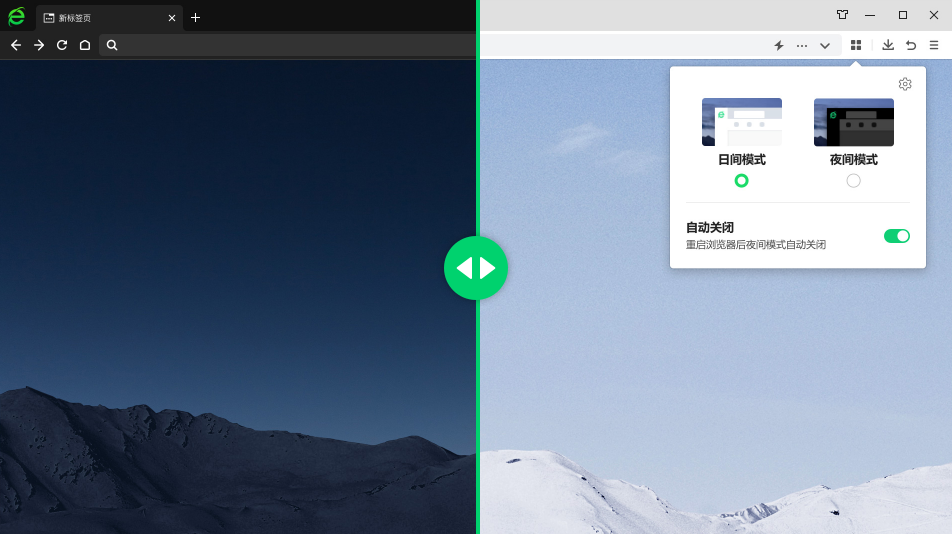
1、首先我们打开360安全浏览器,在浏览器右上方可以看到一个由三条横线组成的“打开菜单”图标,使用鼠标点击该图标。
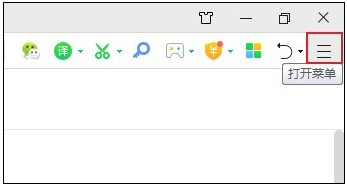
2、这时下方会弹出360安全浏览器的菜单窗口,在窗口中点击“设置”打开设置页面。
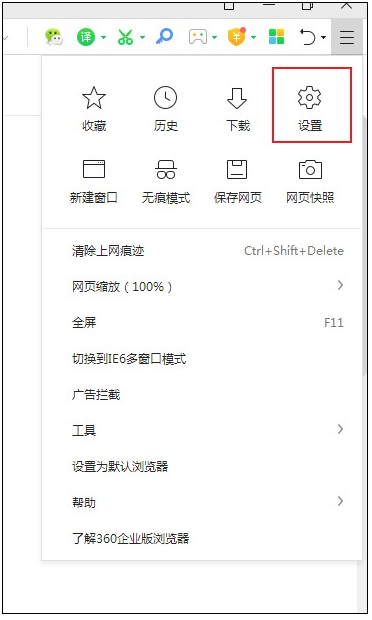
3、进入360安全浏览器的设置页面后,在页面左侧点击切换到“实验室”页面。
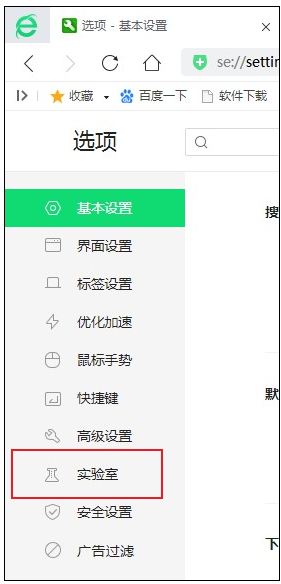
4、进入实验室页面后,在页面右侧找到“系统”这一栏,将右侧的“开启单标签静音功能”勾选起来,最后重新启动360安全浏览器就可以了。
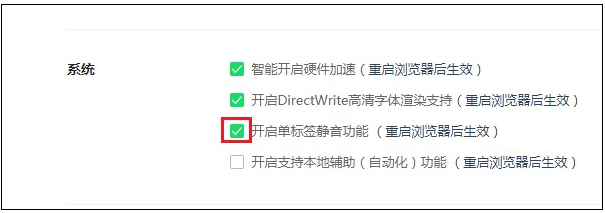
关于【360浏览器怎么对单个网页静音-设置360安全浏览器对单个网页静音的方法】的内容就分享到这里了,更多360浏览器教程,请继续关注浏览器大全网!
